今年も年賀状はセブンイレブンの かんたんnetprint で印刷しました。
宛名面は筆まめで作成しました。
印刷指定時に「Microsoft XPS Document Writer」と指定します。
印刷ファイルの保存場所とファイル名をして保存しすると、拡張子がoxpsというファイルが保存されます。
ちなみに、PDFファイル出力は、A4サイズになってしまい、うまくいきませんでした。
そのXPSファイルをインターネットのPDFや写真をセブンイレブンですぐ印刷 |ネットプリント(個人のお客様) (printing.ne.jp)サイトからネット登録します。
次のような手順で登録します。
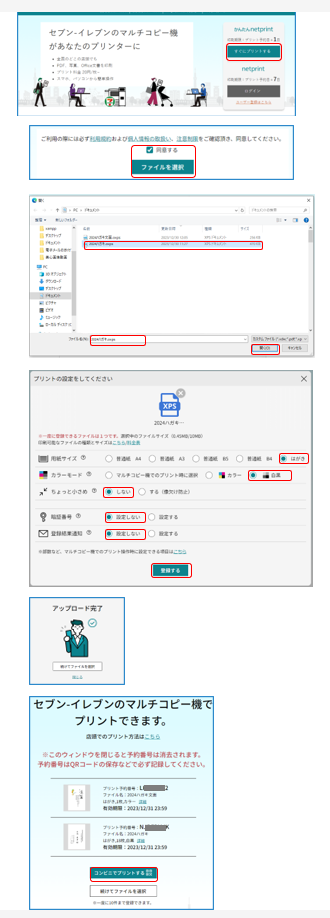
登録が完了すると予約番号が発番されます。
予約番号の QRコードをマルチコピー機にかざす 方法 と 予約番号を手入力 する方法があります。
QRコードを使用する場合はスマホにアプリをインストールしておきます。
私のスマホは空き容量がないので、予約番号をメモに控えて、マルチコピー機に入力しました。
ハガキを持参して、セブンイレブンのマルチコピー機で印刷します。
ちなみに年賀はがきは、通常のものを買いましょう。
写真用などは使用を制限されています。
マルチコピー機の操作方法は2.店内でのプリント/操作ガイド (printing.ne.jp)を参照してください。(2023年12月現在)
はがきのセットの仕方は持ち込みはがきのセット方法 (printing.ne.jp)を参照してください。(2023年12月現在)
指定されたトレイ(今回はトレイ1)に持ち込んだハガキをセットして、次の手順で印刷しました。
[プリント] ➡ [ネットプリント] ➡ 予約番号入力 ➡ [確認] ➡ [プリントページ範囲指定]を押して印刷するハガキを選ぶ ➡ [これで決定へ進む] ➡ [コイン支払い]を選択 ➡ コインを投入 ➡ [プリントスタート] ➡ 印刷されたハガキが出てくる ➡ 続ける場合は[プリントを続ける]を押し、終了する場合は[終了]を押します。
[プリントを続ける]を押すと予約番号の入力の画面が表示されるので、予約番号入力して次のハガキを印刷します。
マルチコピー機で宛名面を印刷するにあたり、不便な点が1点あります。
それは、1枚ずつしか印刷できないことです。
予約番号を入力して1枚印刷したら、また予約番号を入力して印刷するハガキまでページ送りをしてプリントスタートします。
今回は18枚なので、それほど時間はかかりませんでしたが、数十枚となると大変だと思います。
まあ、この方法だと、ハガキセットのとき表裏や上下を間違えて、大量のハガキを無駄にする危険性は少ないのですが。
ハガキ文書面(裏面)は同じ内容なので部数指定(18部)して印刷できます。
予約番号を入力した後、[プリントページ範囲指定]を押して、印刷するページを1枚指定します。
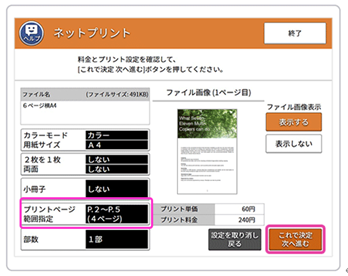
ブラザーのインクジェットプリンタがありますが、最近は使っていません。
スキャナ機能だけ使っています。
印刷するのは年賀状くらいなので、いざ年賀状を印刷する段になるとインクが固まっていて、クリーニングを何度かして、やっと印刷できるようになるという始末でした。
クリーニングするにもインクを消耗します。
インク代も結構高額です。
そのため、昨年から年賀状はネットプリントに切り替えたのです。
毎年、年賀状は追い詰められている感があります。
今回も、何とか年内に投函することができました。
1年に1度、便りを交換して、お互いの無事を確認するこの慣習は、良い面もあるので続けています。
お年を召された方のなかには、年賀状じまいをする方もいます。
ハガキではなく、ラインなどのソーシャルネットワークで年賀の挨拶をする人もいます。
疎遠になった人達との関係を年賀状でつなぎとめたとしても、今後その人と関りを持つことはほとんどないでしょう。
そのわずかなつながりを負担に感じる人もいるかもしれません。
一方で遠く離れて暮らしていて普段まったく関りがない人でも、便りがあるだけで励まされる関係の人もいます。
以前は数十枚の年賀状を出していました。
年々出す枚数が減っていき、今回は18枚でした。
お亡くなりになり、出したくても出せない人もいます。
また、つながりのまったくなくなった人やつながりが負担になる人には出さなくなりました。
そしてこの18枚は、便りがあるだけで励まされる関係の人が大多数です。


